Google शीट्स: बॉक्स चेक होने पर स्ट्राइकथ्रू जोड़ें
चेकबॉक्स चेक होने पर आप विशिष्ट सेल में स्ट्राइकथ्रू जोड़ने के लिए Google शीट्स में कस्टम फॉर्मूला सुविधा का उपयोग कर सकते हैं।
निम्नलिखित उदाहरण दिखाता है कि अभ्यास में कस्टम फॉर्मूला फ़ंक्शन का उपयोग कैसे करें।
उदाहरण: चेकबॉक्स पर आधारित सशर्त स्वरूपण
मान लीजिए कि हमारे पास Google शीट्स में बास्केटबॉल टीम के नामों की निम्नलिखित सूची है:
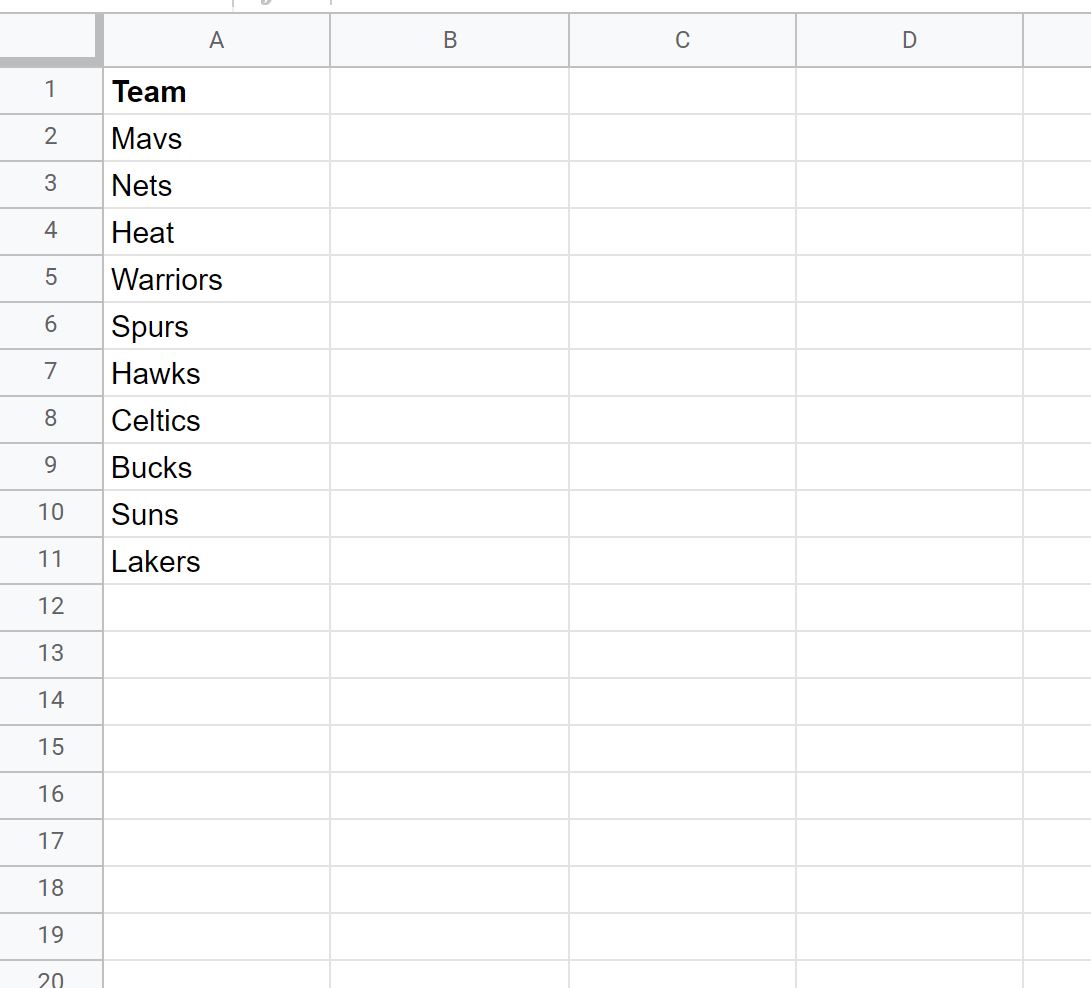
अब मान लीजिए कि हम जानते हैं कि निम्नलिखित टीमें प्लेऑफ़ से बाहर हो गई हैं:
- माव्स
- योद्धा की
- फाल्कन
- संस
मान लीजिए कि हम एक चेकबॉक्स बनाना चाहते हैं, जिसे चेक करने पर, बाहर की गई प्रत्येक टीम की टीम के नाम पर एक स्ट्राइकथ्रू लागू होगा।
ऐसा करने के लिए, हमें पहले सेल C2 का चयन करके एक चेकबॉक्स सम्मिलित करना होगा, फिर सम्मिलित करें टैब पर क्लिक करना होगा, फिर चेकबॉक्स पर क्लिक करना होगा।
निम्नलिखित चेकबॉक्स दिखाई देगा:
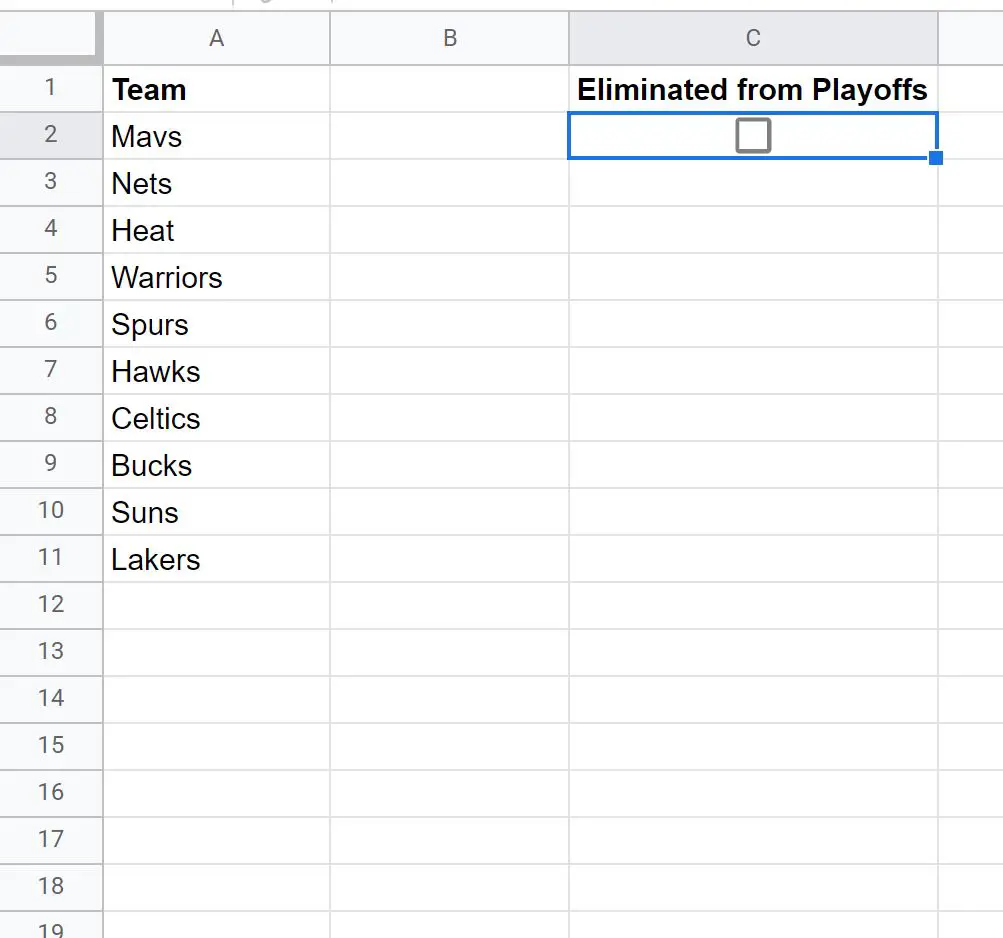
इसके बाद, सेल A2 पर क्लिक करें, फिर फ़ॉर्मेट टैब पर क्लिक करें और फिर सशर्त फ़ॉर्मेटिंग पर क्लिक करें:
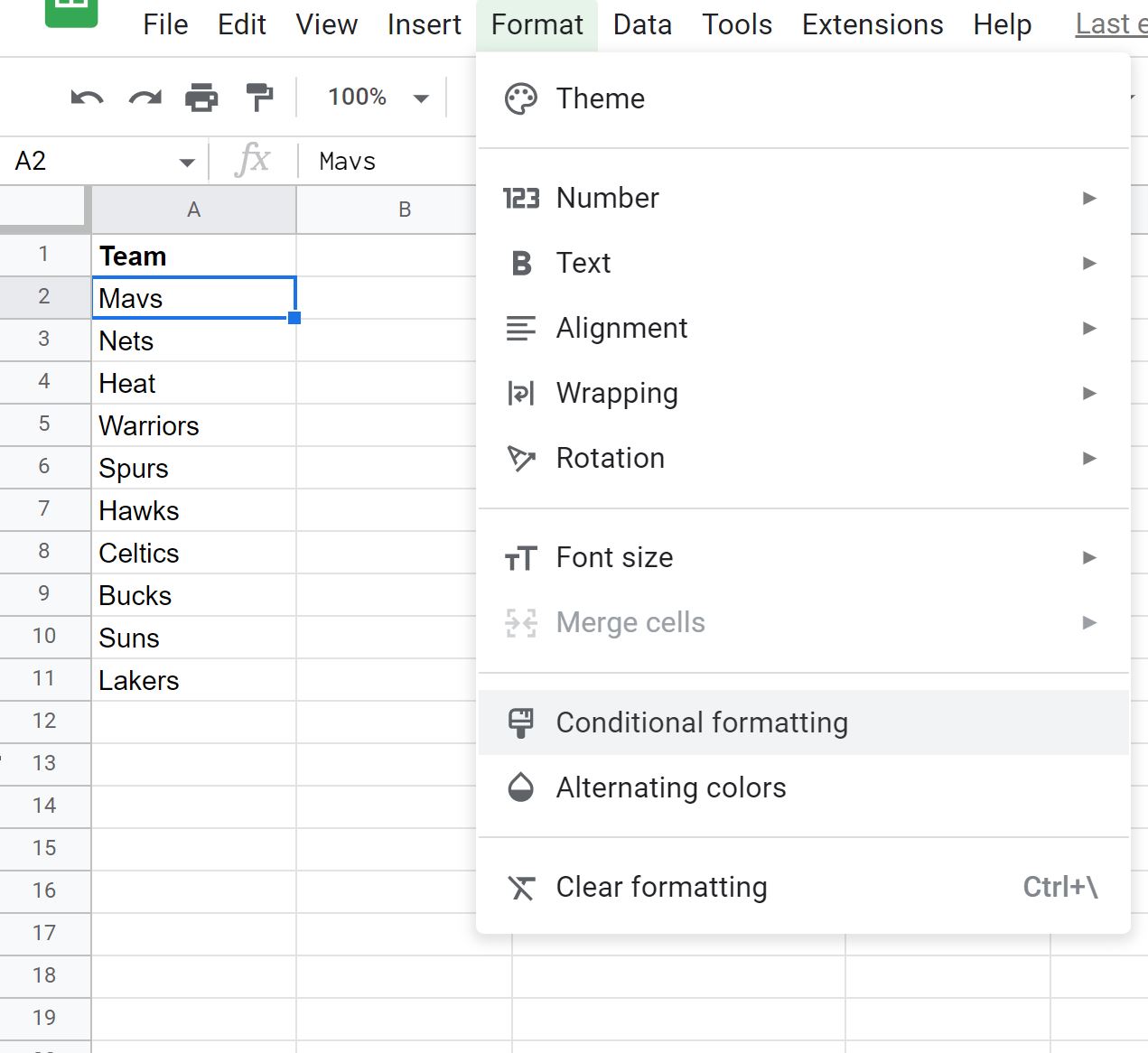
स्क्रीन के दाईं ओर दिखाई देने वाले सशर्त प्रारूप नियम पैनल में, रेंज पर लागू करें नामक बॉक्स में निम्नलिखित सेल टाइप करें:
A2,A5,A7,A10
फिर फ़ॉर्मेट सेल यदि ड्रॉप-डाउन सूची पर क्लिक करें, कस्टम फॉर्मूला है चुनें, और फिर निम्न फॉर्मूला टाइप करें:
=C$2=TRUE
नोट : सूत्र की शुरुआत में समान चिह्न ( = ) शामिल करना महत्वपूर्ण है, अन्यथा सशर्त स्वरूपण काम नहीं करेगा।
फिर, फ़ॉर्मेटिंग स्टाइल बॉक्स में, स्ट्राइकथ्रू प्रतीक (अंडरलाइन प्रतीक के दाईं ओर) वाले आइकन पर क्लिक करें।
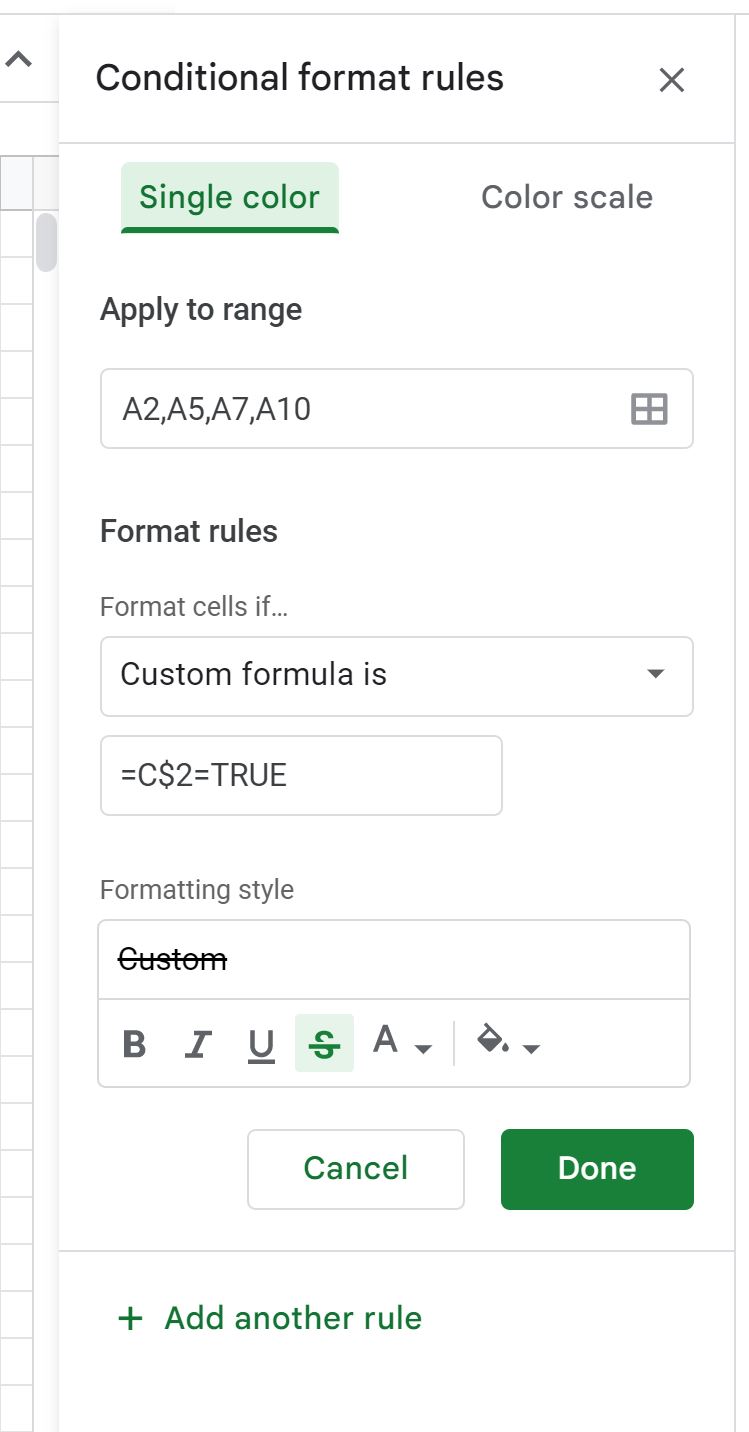
अंत में, Done पर क्लिक करें।
अब, जब आप सेल C2 में बॉक्स को चेक करते हैं, तो प्लेऑफ़ से बाहर होने वाली प्रत्येक टीम पर एक स्ट्राइकथ्रू लागू किया जाएगा:
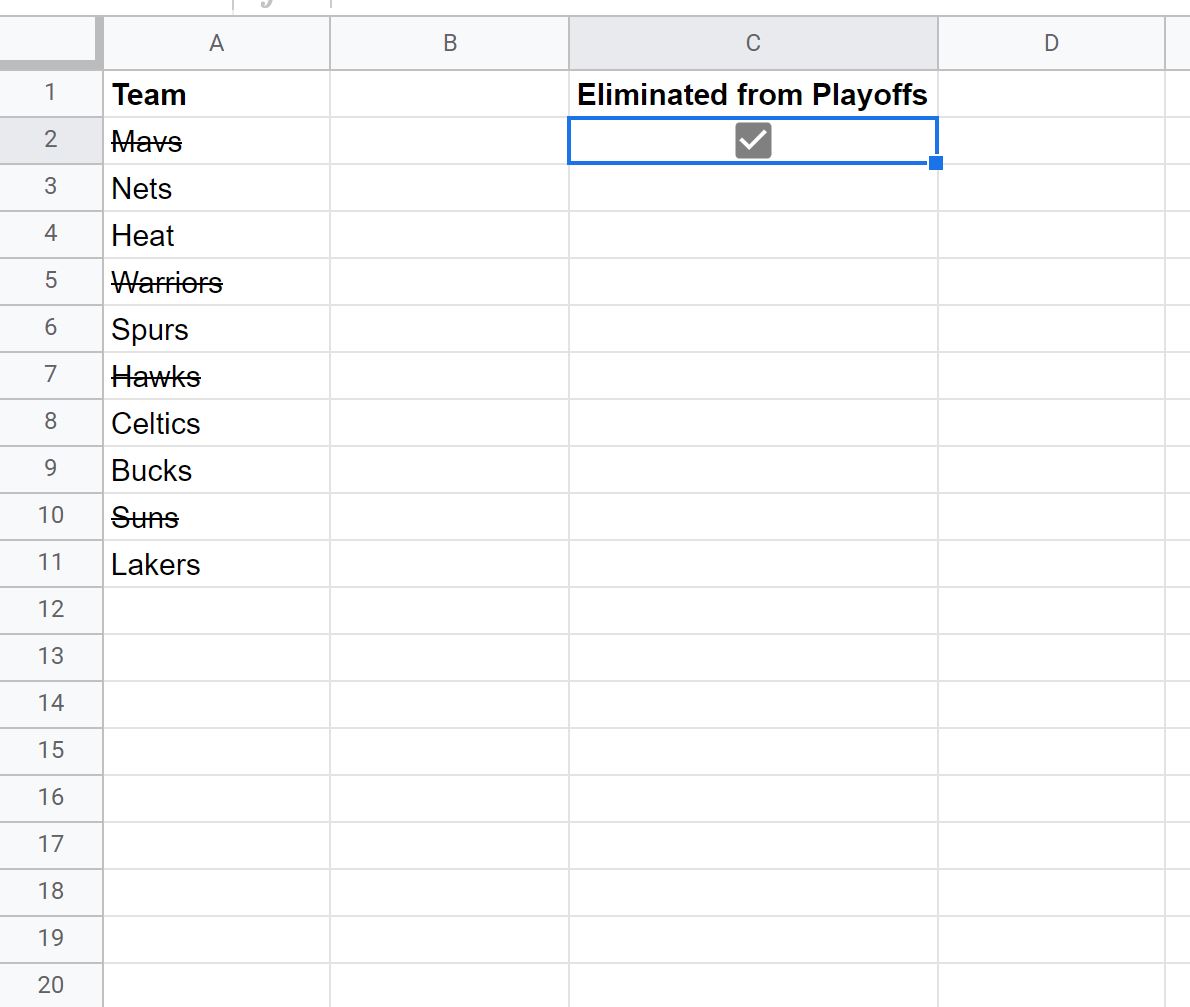
प्लेऑफ़ से बाहर होने वाली प्रत्येक टीम का अब उनकी टीम के नाम से एक नाम काट दिया गया है।
अतिरिक्त संसाधन
निम्नलिखित ट्यूटोरियल बताते हैं कि Google शीट्स में अन्य सामान्य कार्य कैसे करें:
Google शीट्स: यदि बॉक्स चेक किया गया है तो कैसे जोड़ें
Google शीट: अनेक शर्तों के साथ सशर्त स्वरूपण
Google शीट्स: यदि किसी अन्य सेल में टेक्स्ट है तो सशर्त स्वरूपण